![]() Funktion Einstellungen Fotoberechnung
Funktion Einstellungen Fotoberechnung
Was darstellen
Füllflächen
Aktivieren Sie diese Option, wenn Füllflächen berechnet werden sollen.
Das System berechnet kolorierte Flächen in Abhängigkeit von der Beleuchtungsrichtung und von den Farben der einzelnen Körperkanten.
Die Grundfarbe der berechneten Farbschattierungen richtet sich nach der Stiftfarbe des zugrunde liegenden 3D-Elements. Die Beleuchtungsrichtung bestimmt die einzelnen Farbschattierungen der Grundfarben. Je größer der Einfallswinkel auf eine Fläche ist, desto heller leuchtet sie. Daraus ergibt sich, dass bei zunehmender Höhe einer punktförmigen Lichtquelle vertikale Flächen dunkler erscheinen.
Tipp: Mit ![]() Oberflächenfarben definieren (Aufruf) können Sie jeder Stiftfarbe eine andere Oberflächenfarbe zuweisen.
Oberflächenfarben definieren (Aufruf) können Sie jeder Stiftfarbe eine andere Oberflächenfarbe zuweisen.

Tipp: Wenn bei einer Berechnung nur Füllflächen aktiviert sind, kann man sehr schnell die Farbharmonien überprüfen.
Kanten
Aktivieren Sie diese Option, wenn Sie Linien-Teilbilder erzeugen wollen.
Je nachdem, welche anderen Parameter gesetzt sind, kann man zu durchaus unterschiedlichen Ergebnissen kommen.
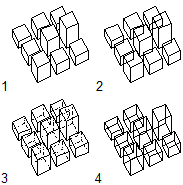
1: Kanten & Hidden eingeschaltet
2: Kanten eingeschaltet
3: Kanten & Hidden & Verdeckte Flächen & Verdeckte Kanten eingeschaltet
4: Kanten & Verdeckte Flächen eingeschaltet
Hinweis: Bei den erzeugten Linien-Teilbildern liegen aus technischen Gründen häufig mehrere Linien übereinander.
Mit ![]() Überlagernde Linien vereinen können Sie diese bereinigen.
Überlagernde Linien vereinen können Sie diese bereinigen.
Verdeckte Kanten
Aktivieren Sie Verdeckte Kanten, wenn von anderen Bauteilen verdeckte Kanten im Ergebnis dargestellt werden sollen.
Feste Farbe für Kantendarstellung
Aktivieren Sie diese Option, wenn die Kanten im Linien-Teilbild in einer bestimmten Farbe gezeichnet werden sollen, und wählen Sie die Farbe aus.
Strichart für verdeckte Kanten
Hier geben Sie die Strichart für verdeckte Kanten ein. Diese Option ist nur anwählbar, wenn Sie Verdeckte Kanten aktiviert haben.
Wie darstellen
Hidden
Wenn diese Option aktiviert ist, werden überdeckte Flächen- oder Linienabschnitte weggerechnet. Dadurch wird das Überlappen von Flächen verhindert.
Schatten
Aktivieren Sie diese Option, wenn im Ergebnisbild der Schattenwurf dargestellt werden soll.
Der erzeugte Schatten wird auf dem Füllflächen-Teilbild und dem Kanten-Teilbild gespeichert. Diese Teilbilder können nun wie jede andere Konstruktionseinheit weiterbearbeitet werden.
Mit der Funktion ![]() Füllschatten in Schraffur wandeln können Sie die berechneten Schatten in Schraffuren konvertieren.
Füllschatten in Schraffur wandeln können Sie die berechneten Schatten in Schraffuren konvertieren.
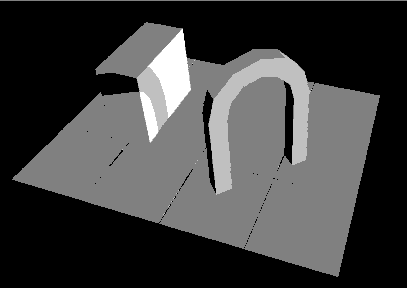
Verdeckte Flächen
Mit dieser Option werden die nicht sichtbaren Flächen eines Körpers und damit auch deren Kanten oder Schattenkanten mit berechnet.
Bei Linien-Teilbildern mit der Option Verdeckte Kanten sollte die Option Verdeckte Flächen ebenfalls aktiviert sein, da sonst die verdeckten Kanten nicht berechnet werden. In den meisten Fällen kann die Option aus Performance-Gründern deaktiviert werden, z.B. wenn nur Füllflächen und Schatten berechnet werden (siehe auch die Abbildung bei Kanten).
![]() Zurücksetzen
Zurücksetzen
Hier können Sie die Einstellungen im Dialogfeld Darstellungsparameter auf die Standardeinstellung (Füllflächen, Hidden und Schatten) zurücksetzen.
Tipp: Die vielen möglichen Optionseinstellungen lassen Raum für Experimente.
Hier einige bewährte Kombinationen:
| (C) Allplan GmbH | Datenschutzbestimmungen |